WordPressで記事を更新した際、Twitterと連携させてアイキャッチや記事の概要を合わせて表示させることが出来ます。
ただ記事の更新情報をTwitterでつぶやくよりもより多くの情報を伝えられる上に見た目もグッと良くなります。
他のアカウントで連携させているのをよく目にしていて私も導入したかったのですが、調べてみると何やら複雑な手続きが必要なようで尻込みしていました。
しかし2015年2月26日にTwitter公式プラグインがリリースされたことで状況は変わったようです。
私でも簡単に導入できましたので、その方法を1からご紹介します。
公式プラグインを導入しよう
まずはTwitter公式プラグインをインストールしましょう。
「Twitter」で検索すれば1番目に出てきます。

いますぐインストールして有効化します。
なおPHPのバージョンが 5.4.x以上でないと有効化できないので注意が必要です。
無事にインストールして有効化したら次はプラグインの設定を行います。
とは言っても連携するだけなら1か所入力するだけです。
中段のサイトアトリビューションのTwitterのユーザー名に連携させたいTwitterのアカウント名を入力します。
@は入力しません。
上段のテーマは記事内にツイートを表示する際の色や明るさ、下のツイートボタンは記事内に設置するツイートボタンの設定に関する項目です。
特に下のツイートボタンはほとんどの方がソーシャルボタンで一括で管理しているはずなのであまり出番はないのではないでしょうか?
Twitterのアカウント名を入力したら設定は完了です。
正常に機能するか確認する
そもそも今まではサイト側に認識するためのメタタグを導入し、Twitter Cardsというものを設定する必要がありました。
このTwitter Cardがアイキャッチや記事の概要を表示してくれるものとなります。
Twitter Cardsの設定を行うのにサイトの申請をするなど手続きが必要だったようですが、Twitter公式プラグインでは特に手続きもいらずメタタグを導入する必要もないので非常に簡単です。
プラグインをインストールしてTwitterのアカウント名を入力しただけですが、これで設定は完了しています。
Twitter Card Validatorというサイトで正常にTwitter Cardが機能するかテストしましょう。
サイトにアクセスしTwitterにログインすると次のようなページになります。

サイトURLを入力して青い「Preview card」ボタンを押すと設定が正しいかチェックしてくれます。
「Preview card」ボタンの下に緑色で「*.cataratie.com is whitelisted for summary card」と表示されていますが、これが表示されれば正常にTwitter Cardが機能しているということです。
チェック中、右下の「Log」に何やら表示されて不安になりますが次のような意味です。
INFO: Page fetched successfully
ページを正常に読み込みました
INFO: 12 metatags were found
12のメタタグを確認しました
INFO: twitter:card = summary tag found
TwitterCard=概要のタグを見つけました
INFO: Card loaded successfully
カードが正常にロードされました
項目ごとにチェックして正常に読み込んだという意味なので安心してください。
実際に連携を確認しよう
Twitter Cardが正常に機能することを確認出来たらさっそくサイトの記事情報をつぶやいてみましょう。
公式プラグインをインストールするとWordPressの投稿ページの下の方にTwitterカスタムテキストが表示されますが、特に入力しなくても表示してくれます。
Twitter Cardはこのように表示されます。

下のアイキャッチと記事の概要がTwitter Cardです。
やはり全然見た目が違いますね。
なお公式プラグイン導入前のつぶやきにはこのTwitter Cardは表示されません。
※改めて確認したところ過去のつぶやきにもTwitter Cardは表示されました。
またTwitterの公式サイトやアプリ以外では表示されないものもあるようです。
以上Twitter公式プラグインでWordPressと連携させる方法でした。
他のプラグインでは表示する画像を選択し、大きく表示させることも出来るようですが私のツイートの大きさの画像で問題ない方は公式プラグインで十分でしょう。
設定が簡単なのが公式プラグインならではの魅力だと思います。
こんなに簡単に連携させることが出来るならぜひやるべきでしょう。
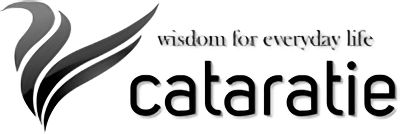







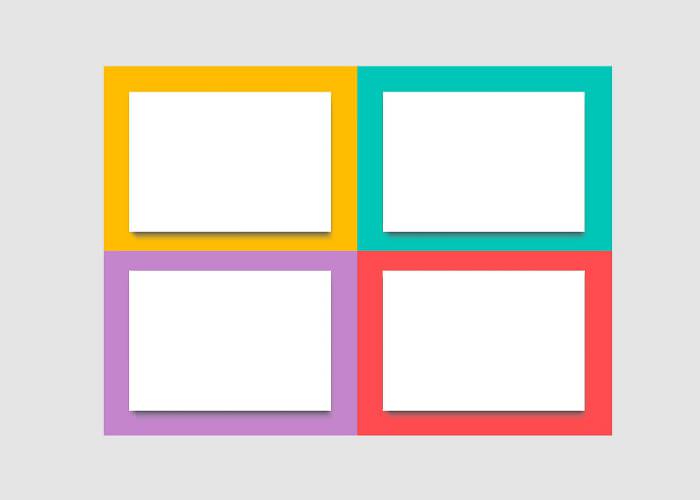
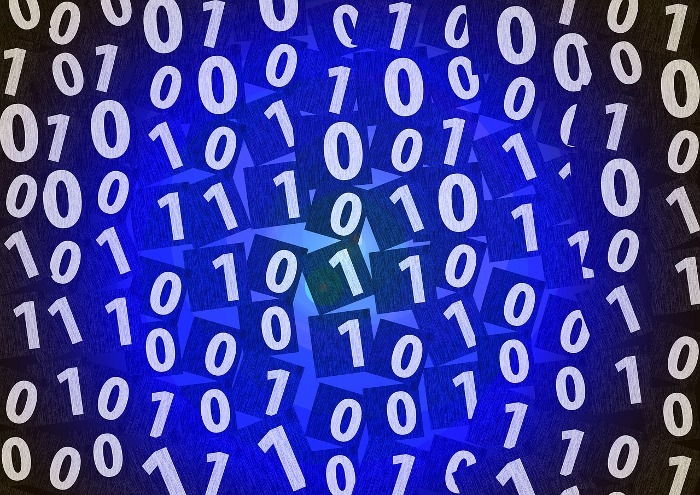


 ダイエットにも美容にも効果的 チアシードとは
ダイエットにも美容にも効果的 チアシードとは